如何直接從 Mac 上的 Finder 複製文件或文件夾的完整路徑
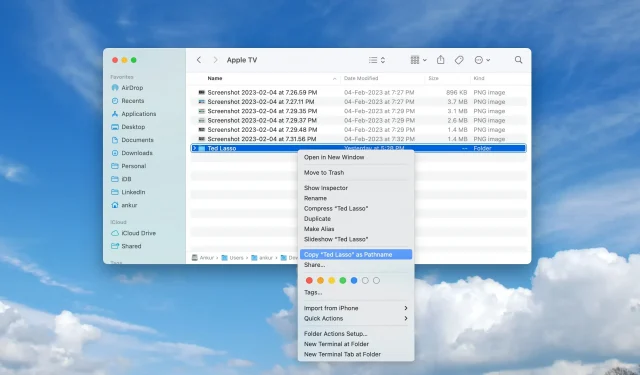
macOS 有幾個鮮為人知的功能,可讓您在 Finder 中查看文件路徑並與之交互。例如,您可以在 Finder 窗口底部啟用交互式文件路徑欄,甚至可以在窗口的標題欄中顯示完整路徑。
另一個有用的功能是能夠直接從 Mac 上的 Finder 複製文件或文件夾的完整路徑,本指南向您展示瞭如何操作。
將完整路徑複製到 Mac 上的文件或文件夾
1) 從 Finder 的文件菜單中選擇“新 Finder 窗口”,啟動新的 Finder 窗口。
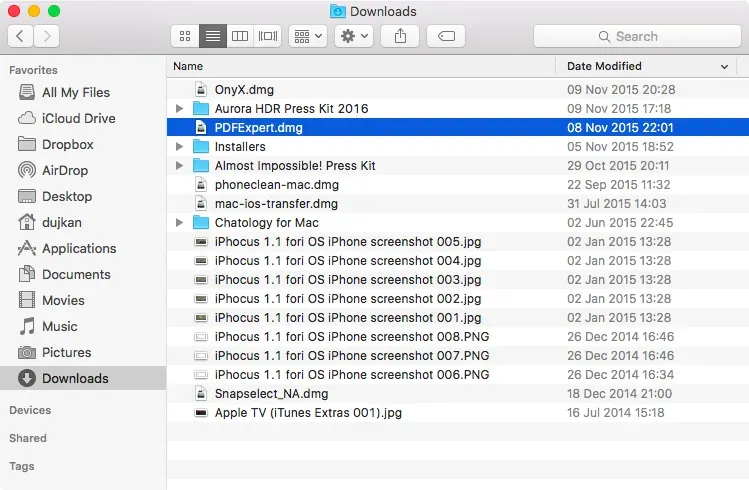
2) 導航到所需的文件或文件夾,然後右鍵單擊該項目,或者在 Finder 窗口中按住 Control 鍵單擊該項目,這將彈出一個包含各種與文件相關的操作的上下文菜單。
3)現在按住Option鍵以顯示上下文菜單中標記為“複製”(文件/文件夾名稱)為“路徑”的隱藏選項。
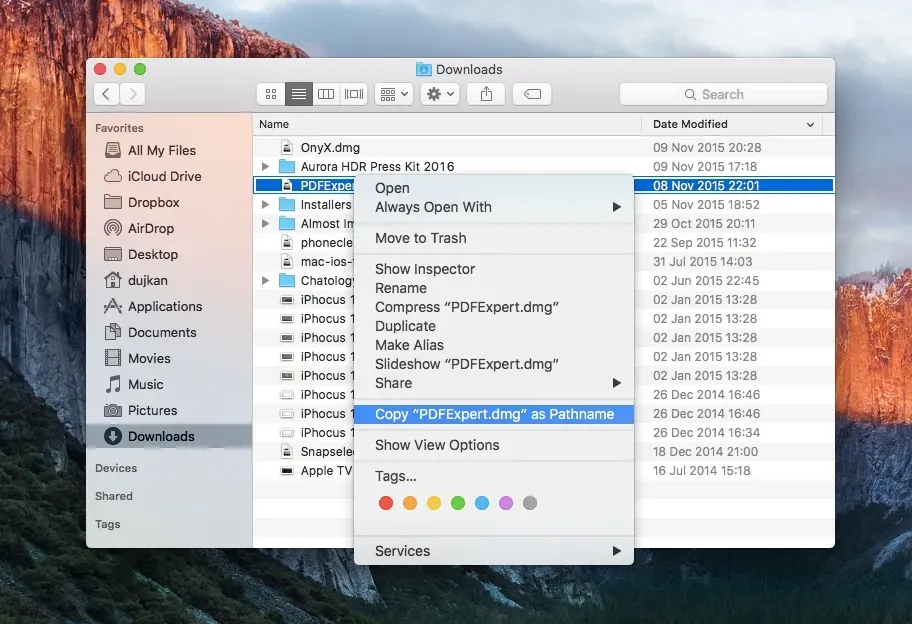
選擇此選項後,元素的完整路徑將被複製到系統剪貼板,而不是相對路徑。
現在,您可以使用系統範圍的 macOS Command + V 鍵盤快捷鍵輕鬆將項目的完整路徑粘貼到其他應用程序中。



發佈留言